На сегодняшнем рынке программного обеспечения существует ряд приложений, которые широко используются на большинстве ПК по всему миру. Значительная часть из них относится к растущему офисному сектору. Здесь мы можем найти программы из Microsoft Категории Word или Excel, составляющие LibreOffice пакет или Google Docs and Sheets.
Вначале и в течение многих лет, возможно, программы, составляющие Microsoft Офис были наиболее широко используемыми и распространенными в этом смысле. Но с течением времени конкуренция, например, за вышеупомянутые Word и Excel от гигантского Microsoft. Фактически, это именно тот случай, о котором мы будем говорить в этих строках И, как вы, наверное, уже знаете, Office это платный пакет, но у нас есть интересные бесплатные альтернативы в нашем распоряжении.
Что такое Google Sheets и какие преимущества он предлагает
Примером является случай, в котором мы сосредоточимся на этих строках, принадлежащих Google. Если вы регулярно используете Microsoft Excel для работы с электронными таблицами, это, несомненно, заинтересует вас. Упомянутый электронные таблицы это программы, ориентированные на работу с числовыми данными, которые используются как в личных, так и в профессиональных условиях.
Appsheet на русском, обзор (Приложение на основе таблиц гугл)
Ну, мы расскажем вам все это, потому что мы будем говорить о Таблицы Google , бесплатная альтернатива Microsoft Excel. Это одно из его главных преимуществ, заключающееся в том, что мы можем использовать программу бесплатно, не платя ни единого евро, в отличие от Excel. Кроме того, как и в случае с остальными офисными предложениями Google, мы используем это приложение онлайн. Это означает, что мы можем работать с Листы прямо из нашего любимого веб-браузера. Для этого нам нужен только аккаунт Google и доступ его официальный сайт .
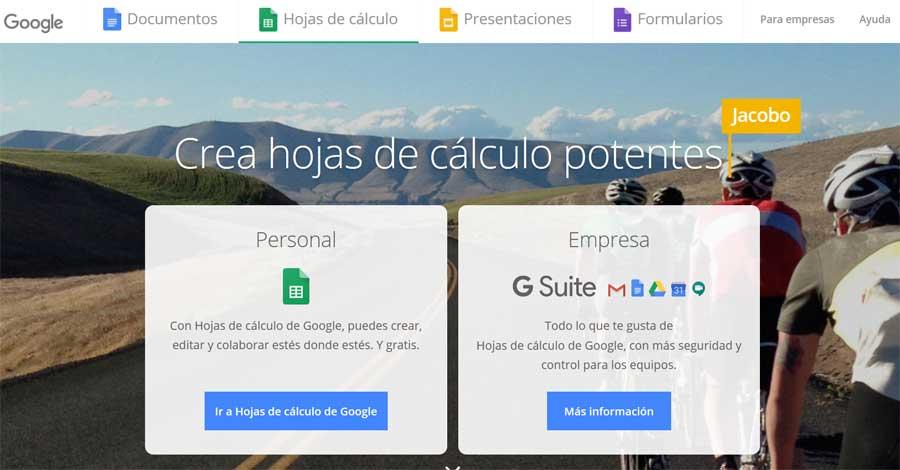
Поэтому отсюда у нас будет возможность получить доступ к программе как таковой и начать работать с нашими электронными таблицами.
Como Organizar meus Estudos para Co.
Please enable JavaScript
Запуск программы электронных таблиц Google
Сказать, что прежде чем увидеть основной интерфейс приложения на экране, Шитс предлагает использовать один из его многочисленных бесплатных шаблоны , Это элементы, которые мы можем использовать в качестве альтернативы пустым документам, чтобы сэкономить нам много времени.
Преимущества шаблонов в Sheets
Если вы не знаете, о чем мы говорим, важно знать, что эти шаблоны, о которых мы говорим, являются предварительно разработанными электронными таблицами. Есть много, из которых мы можем выбрать, и они относятся к большому количеству различных тем. Конечно, они бесплатны и сэкономят нам время и силы. Мы увидим несколько образцов, в то время как мы можем сделать по области применения для новых из коробки, которую мы видим в верхней части окна.
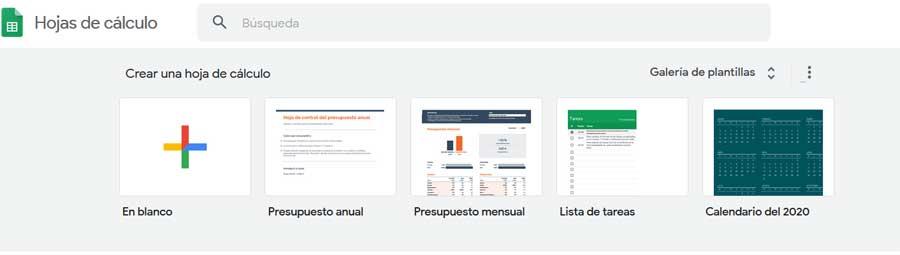
КАК ПОЛЬЗОВАТЬСЯ ПРИЛОЖЕНИЕМ GOOGLE ТАБЛИЦЫ / ТУТОРИАЛ
Поэтому при запуске программы, если мы нажмем Галерея шаблонов Кнопка, мы получаем доступ к предварительно разработанному содержимому этого типа, которое мы можем использовать. Они каталогизированы по типу использования или рабочей среде, поэтому мы рекомендуем вам взглянуть на них. Также интересно знать, что в Интернете мы можем найти еще много образцов этого типа.
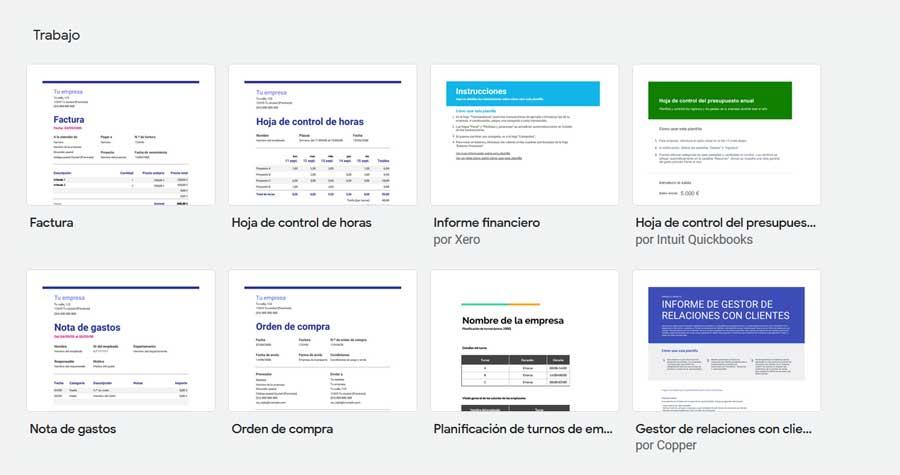
Очевидно, что после того, как образец, который нас интересует, будет отобран, нам придется впоследствии настроить его и адаптировать к нашим потребностям.
Начните работать с Листами с нуля
Но, как мы уже упоминали ранее, в противном случае программа также предлагает нам возможность начать работу над чистым документом. Скажем, что в этом случае мы собираемся найти обычный пользовательский интерфейс этих программ. То есть, в частности, мы имеем в виду, что мы находим интерфейс, заполненный тысячами ячеек, готовых начать прием данных. Это, пожалуй, лучший и самый эффективный способ работы с числовые данные и формулы , как мы узнаем с использованием.
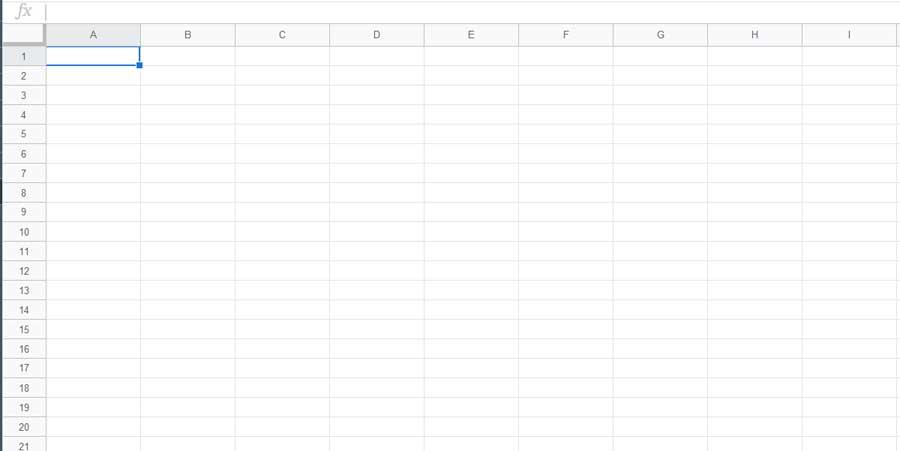
Они, как обычно в этих программах, именуются на основе букв и номеров их строк и столбцов. В свою очередь их можно изменить, перетаскивая их края мышью, чтобы адаптировать их к нашим потребностям. Аналогично, в верхней части интерфейса программы мы видим соответствующий Меню использовать программу.
Работа со всеми видами мультимедийного контента
Как мы уже упоминали ранее, это приложение, специально предназначенное для работы с числовыми данными, но оно не ограничивается этим. Мы говорим это потому, что параллельные листы позволяют нам включать другие компоненты в электронную таблицу для ее обогащения. Здесь мы ссылаемся на такие элементы, как фотографии , графика, рисунки , формы и т. д.
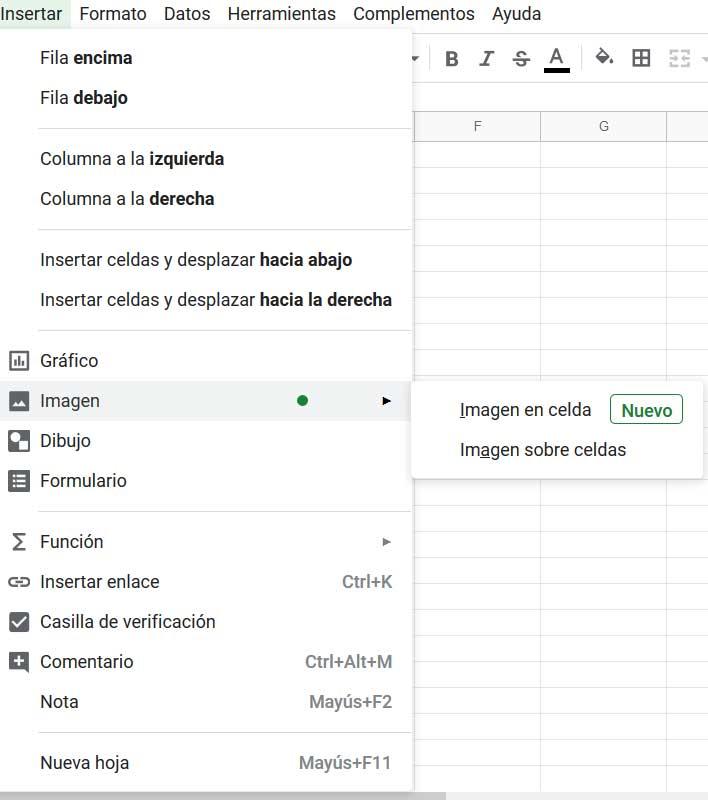
Использование функций и формул, ключ в программе
Но, конечно, если данные, которые мы вводим или добавляем дополнительным способом, важны в электронной таблице, формулы или функции не могут отсутствовать. Все это позволит нам наиболее эффективным образом использовать все данные, с которыми мы здесь имеем дело. Есть простые формулы, которые относятся к основные операции и более сложные для профессиональных задач. Как бы то ни было, Google Sheets сам делает все возможное, чтобы облегчить нашу работу со всем этим.
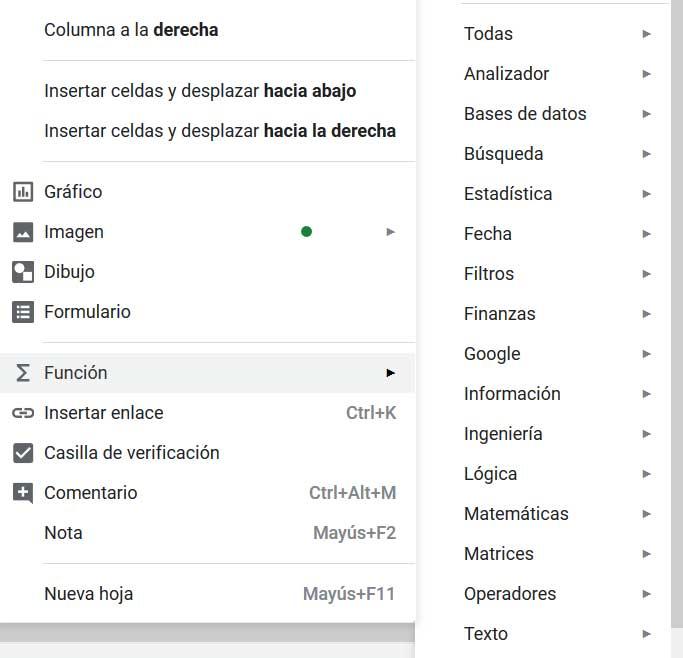
Во-первых, мы найдем их по их режиму работы в упомянутом меню «Вставка / Функция». В свою очередь, еще один список категории мы говорим о будет отображаться здесь. Среди них мы находим те, которые связаны с финансами, логикой, данные , инженерия, математика, матрицы и т. д.
Другие основные характеристики листов
Но, конечно, как это происходит в программе Microsoft, на которую мы ссылались, Sheets также предлагает нам все основные варианты работа в офисе , Таким образом, мы можем форматировать введенные тексты и числовые данные, изменять шрифты и размеры, корректировать орфографию, выравнивать абзацы, удалять дублирующиеся элементы и т. Д.
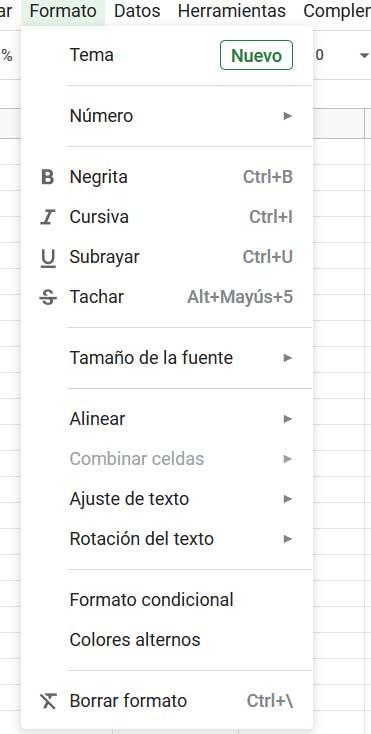
Все это позволит нам лучше контролировать электронные таблицы что мы создаем или редактируем из этой программы Google.
Источник: itigic.com
Зачем кодить, если можно не кодить? Часть 2: Google Sheets и Notion
Всем привет, и с вами снова Данил Губанов. В прошлой статье я рассказал про такие инструменты, как Lucidchart и Glide. В этом материале я перейду к двум другим инструментам, которые можно использовать как без кода, так и с его небольшим использованием. С помощью небольших скриптов мы заставим работать отдельные платформы так, как нам нужно. Рассмотрим различное применение Notion и Google Sheets.
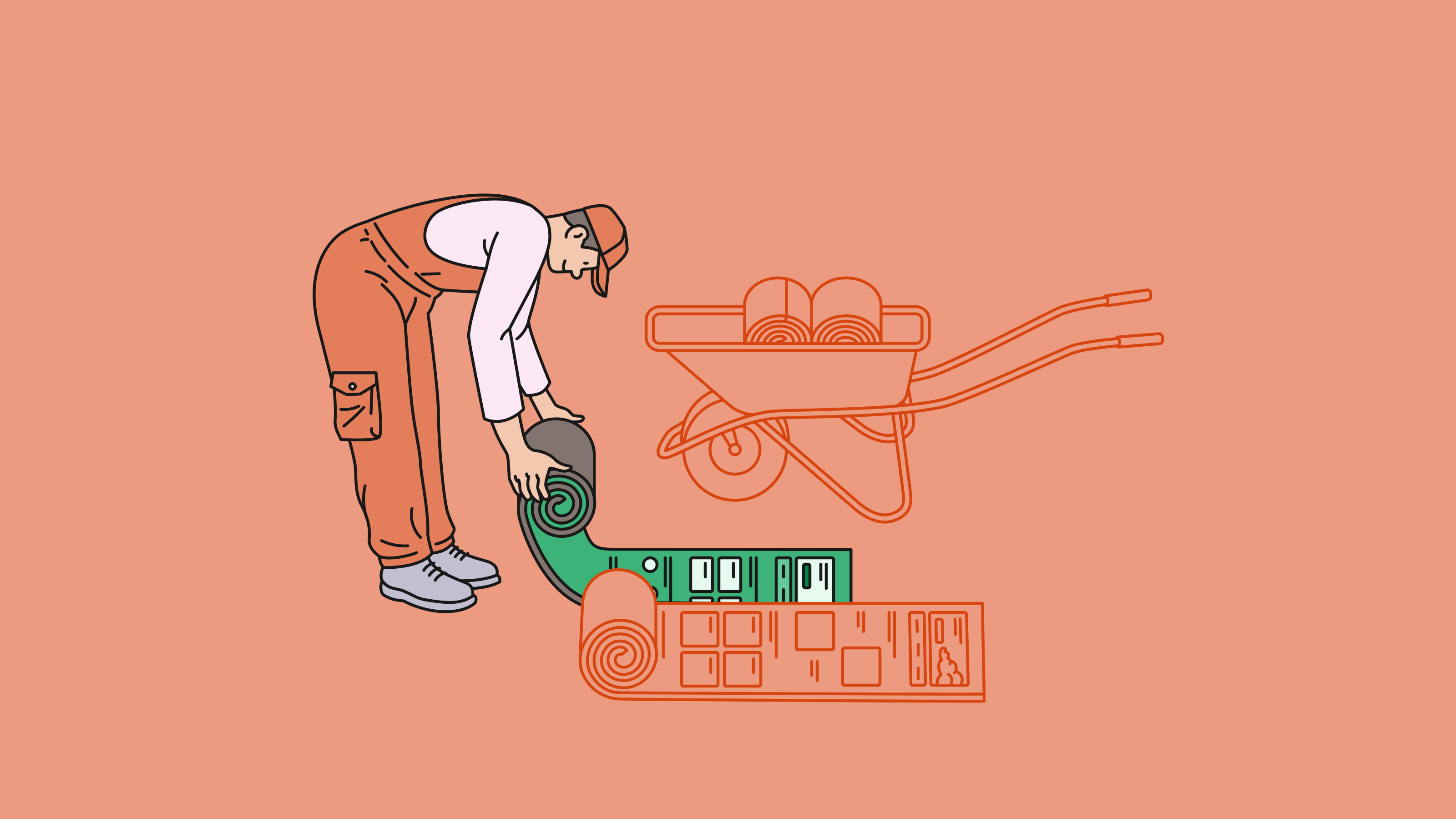
Notion
Начнём с инструмента для проектирования low-code решений. Он достаточно навороченный и расширяемый. Рассмотрим несколько способов, как необычно применять инструмент, рассмотрим добавление форм, размещение данные и таблиц в нём.
Notion как лендинг часто применяли для генерации резюме, которое можно было красиво сконвертировать в PDF и отправить в компанию. Или просто разместить ссылку на резюме.
Такая практика мне вспомнилась на очередном хакатоне, целью которого было придумывание навыков для платформы Яндекс Диалоги. Поскольку на тот момент начинала развиваться сеть заказов различного рода товаров в онлайн от Яндекс, нашей целью стало изобрести интеграцию между Яндекс Алисой и Яндекс Лавкой. Навык без кода не сделать, а вот красивое описание навыка — запросто. Так пришло в голову использовать лендинг в Notion с формой обратной связи.
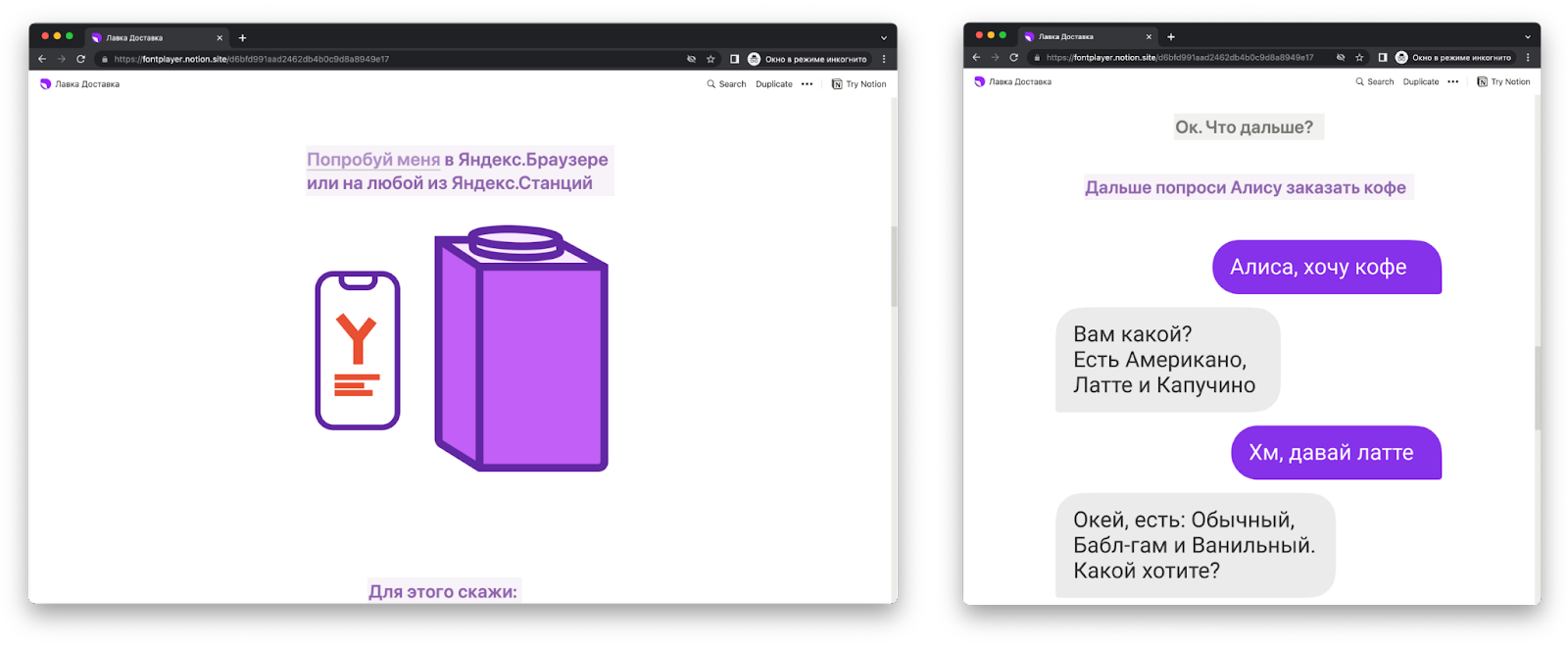
У меня ушло какое-то время, чтобы придумать, как в Notion сделать форму обратной связи. Всё оказалось не так сложно. Первое, что нам нужно было сделать — это в создать таблицу в самом Notion. В ней мы создадим поля, которые хотим в нашей форме заполнять и отображать. В данном случае у нас создаётся поле обратной связи и имени.
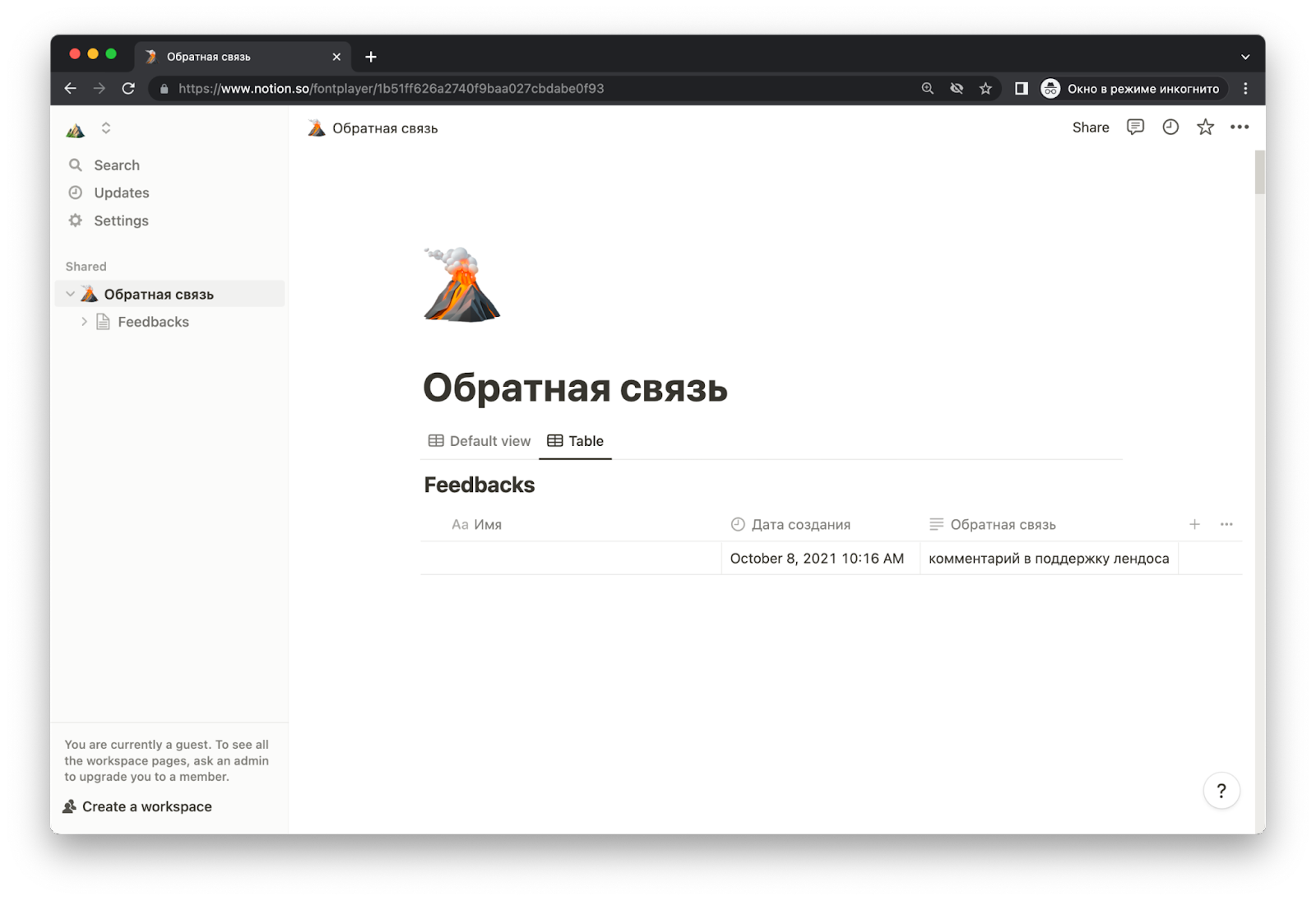
Далее, чтобы форма работала, нам нужно провести интеграцию с сервисом NotionForms. Для этого достаточно перейти в раздел «Connections» на страницы таблицы и подключить тот самый сервис. После этого переходим на сайт, который сможет данную форму редактировать, добавлять поля, размещать по публичной ссылке и так далее. В нём мы создаем новую форму, добавляем источник — нашу таблицу созданную на предыдущем шаге. После этого редактируем некоторые поля и появляется встраиваемая форма для вашего сайта.
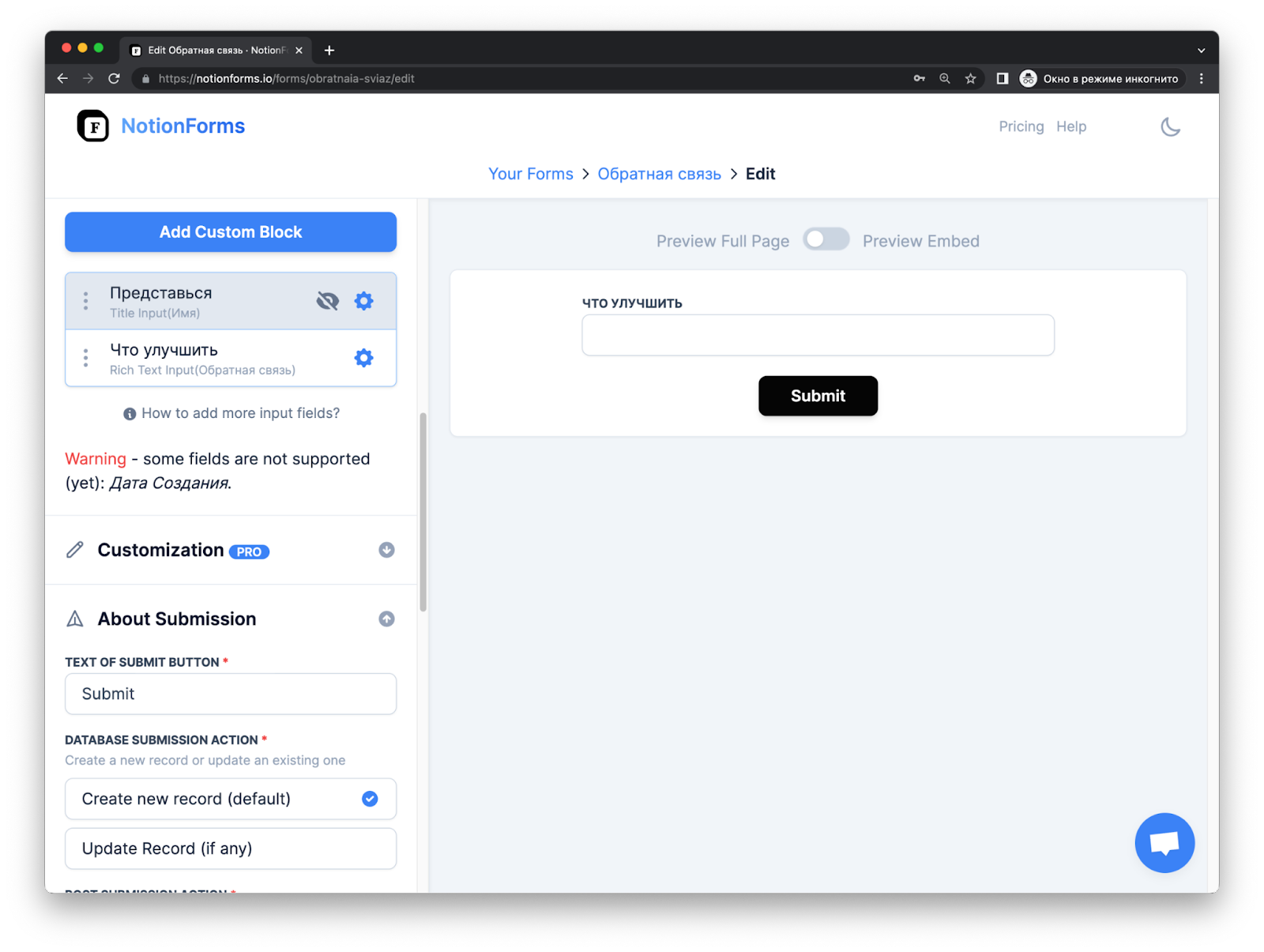
После, ссылку можно встроить в страницу, которая для нас служит лендингом. В этом есть небольшой минус: форма по ссылке загрузится на страницу не моментально. Но поскольку форма размещена в самом конце лендинга, то к моменту, когда наш читатель дойдёт до неё, форма загрузится.
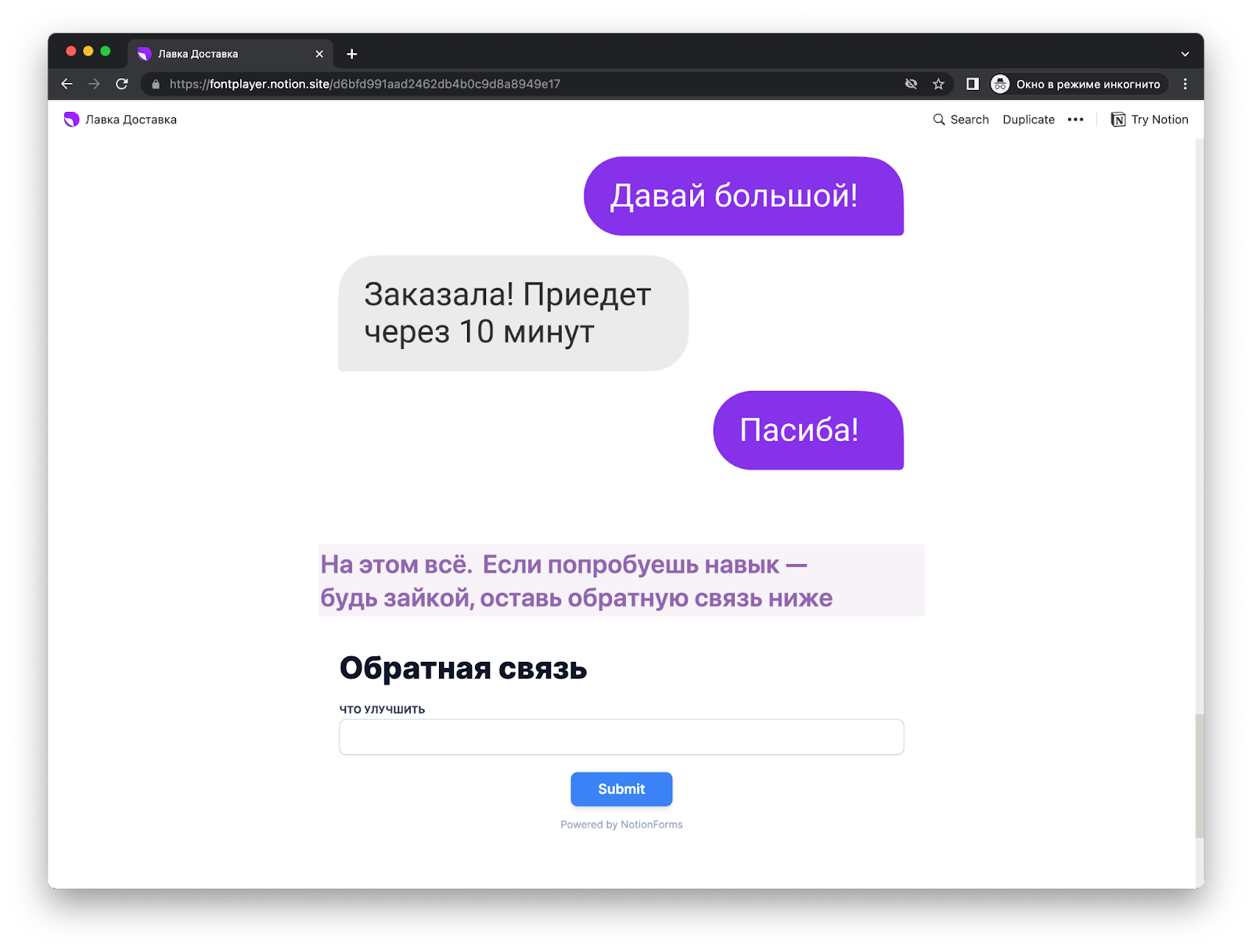
Отметим несомненный плюс того, что Notion Forms позволяет через форму отправки подключить свои кастомные фронтенды. Можно при сохранении данных вытянуть запрос создания формы и сгенерировать код для него. Например, для языка PHP я сгенерировал такой код обработки данных и разместил публично на простеньком сайте.
Так, можно создавать свои формы, которые будут сохранять данные сразу в Notion таблицу. И базу данных можно не поднимать. Код можно посмотреть здесь.
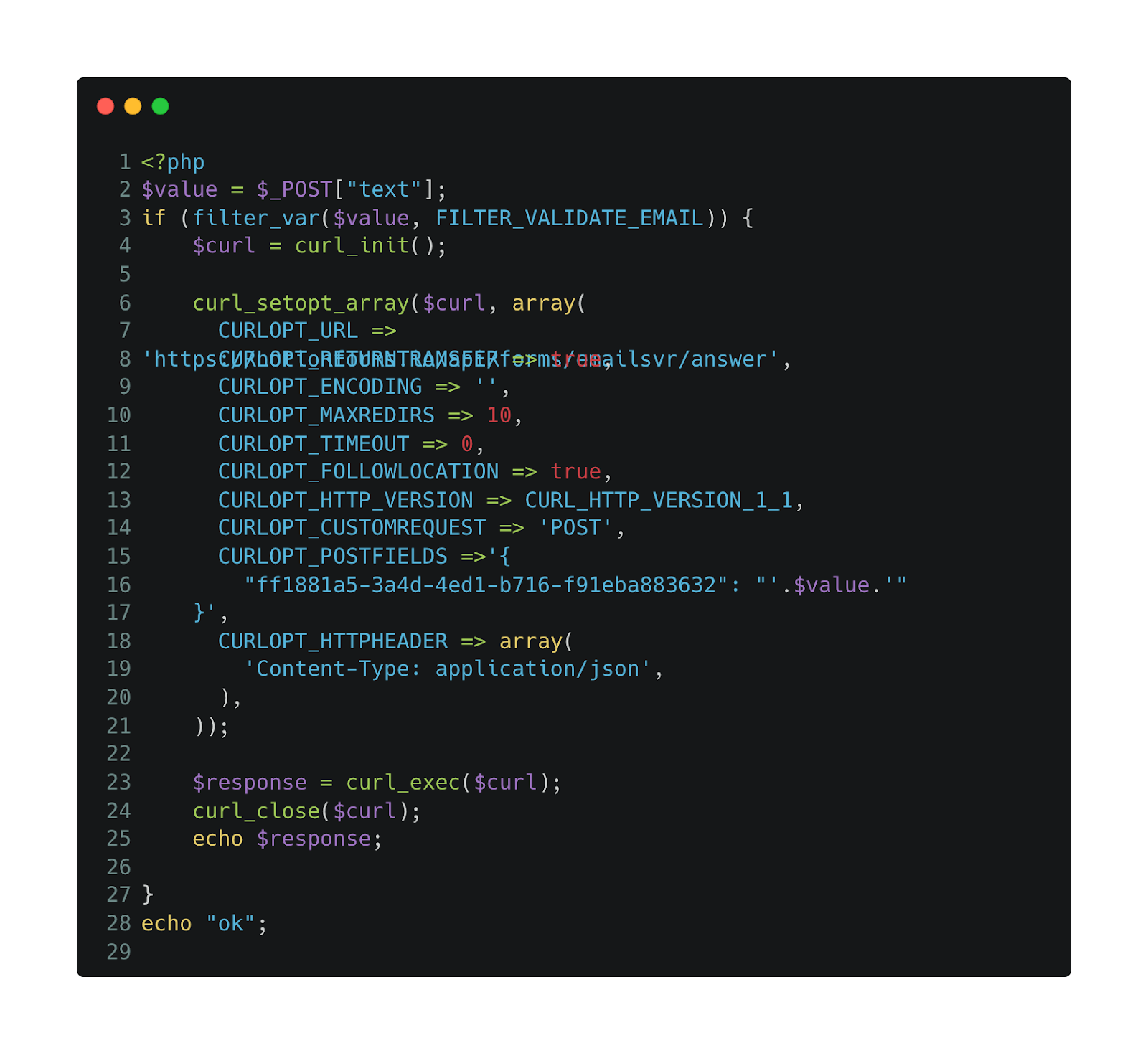

Теперь перейдём к теме хранения данных и рассмотрим Notion как базу данных.
В данном инструменте обязательно должна быть авторизация, потому что без неё API не заработает. При создании форм мы уже столкнулись с созданием таблицы, но если создать несколько таблиц, их можно будет связывать. Так мы и создадим простую базу для хранения данных и с готовым интерфейсом.
Рассмотрим пример бота, который задаёт вопросы и предлагает выбрать верный ответ. При этом, в боте хотим разделять вопросы по их номерам и разделам. Так, подборка для каждого пользователя будет различной. В нашем случае, каждый день открывался новый раздел с вопросами, где каждый из участников пробовал ответить быстрее остальных на все вопросы.
Как всё это хранить в Notion и предоставлять доступ редакторам? Самое главное — создать таблицы и связи между ними, чтобы редактор мог редактировать сам вопрос, ответы к нему и день публикации.

Здесь мы видим преимущество Notion: мы строго задаём связи между нашими таблицами. То есть теперь, редактор будет заходить в наш Notion и ему не придётся искать идентификатор в одной таблице, а текст — в другой. Он обязательно выберет из списка номер вопроса и его раздел.
В нашем случае получение данных из Notion производилось через запросы API. Можно использовать различные варианты интеграции. Например sdk для python, или самописные запросы написанные по документации Notion.
Для начала необходимо перейти на сайт и создать интеграцию.
Выберем доступ только для чтения. Выберем подходящее имя и копируем на последующем шаге токен для взаимодействия с приложением.
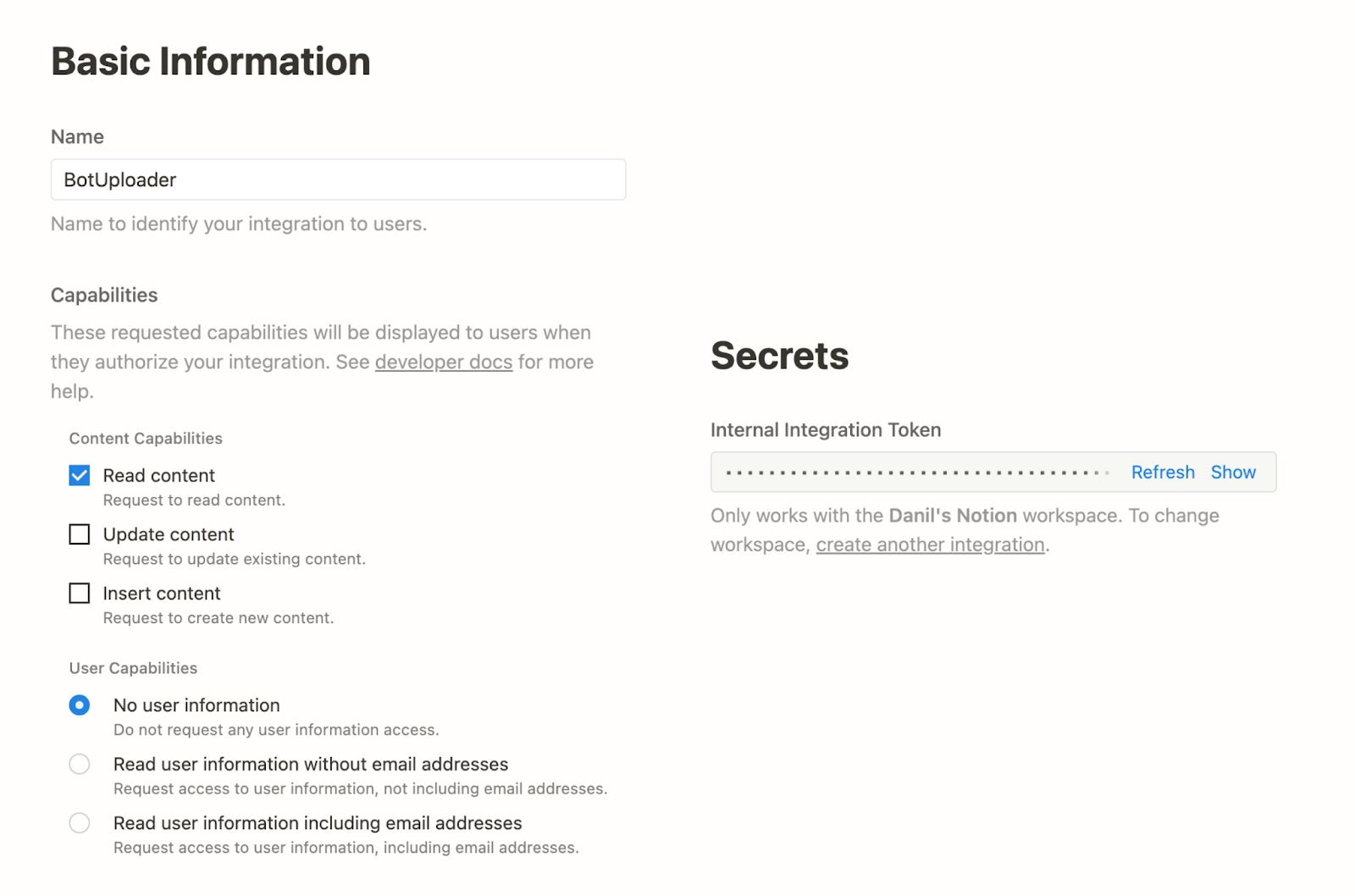
Попробуем получить какие-то данные из Notion. В данном случае код демонстрации написан на языке python с использованием библиотеки requests.
Перед этим нам необходимо подключить к базе свою интеграцию. А идентификатор базы (параметр database_id) можно получить из ссылки, при открытии страницы просмотра. Ссылка вида https://www.notion.so/?v=
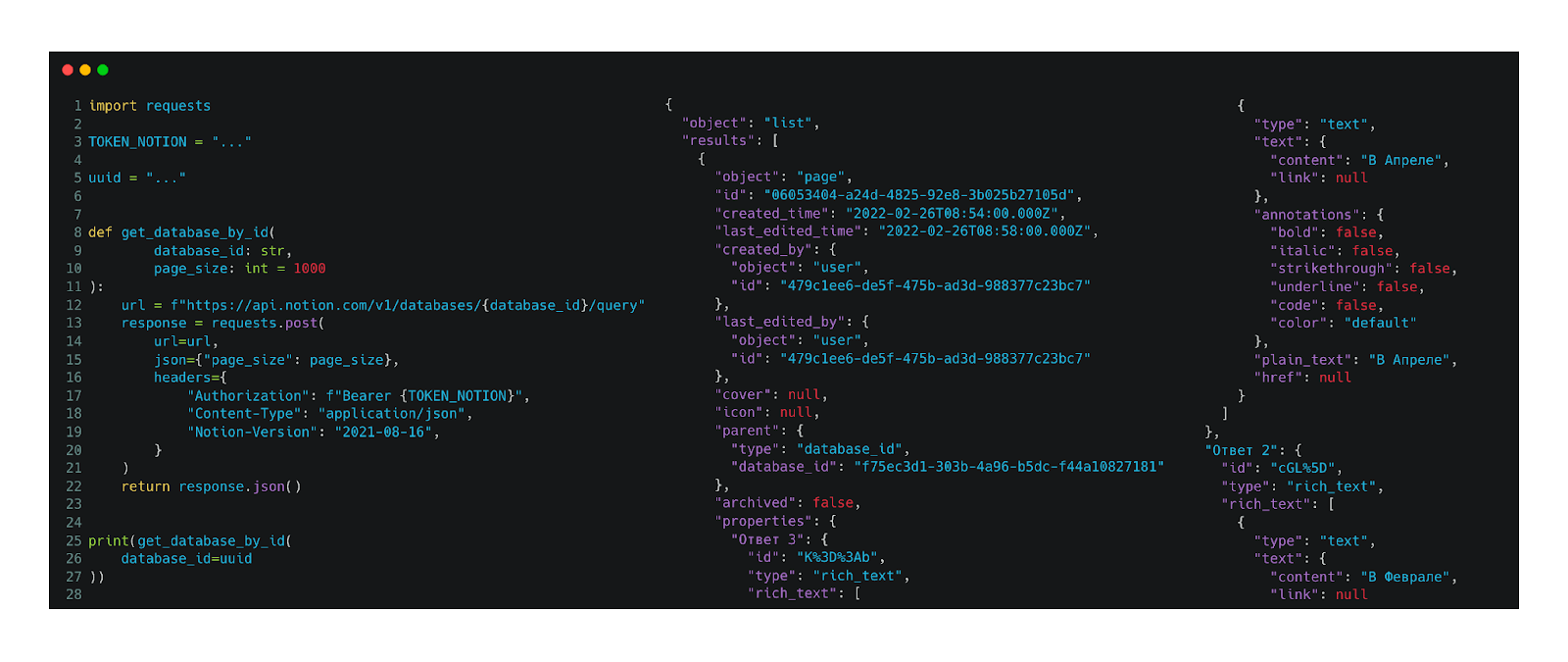
Код можно подглядеть здесь. Полученные данные имеют вложенность. Для строгой типизации и парсинга данных в модель можно использовать свои технические решения, и использования любимых библиотек. Но представим ситуацию, когда хочется работать здесь и сейчас не только с одним инструментом, а сразу с универсальными инструментами и через удобный инструмент pandas.
Существует швейцарский нож для приготовления таких интеграций, который довольно большой. Ссылка на документацию.
На странице интеграций с Notion есть вся необходимая информация как настроить подключение. Следуя инструкции у меня получился следующий код:

Как видно, теперь мы в свой арсенал можем записать ещё один способ извлечения данных из красивых таблиц. Способы использования точно найдёте сами, будь то работа простого приложения, например, парсинг задач и анализа данных из notion.
Вместо итогов
Теперь в вашей коллекции инструментов появился и Notion в котором можно вести свои заметки, создавать таблицы, создавать формы. Для небольшого проекта — самое то: красиво, быстро и удобно.
Для крупного формата история не подойдёт, поскольку аналитику с формами и переходами по страницам из текущего инструмента посмотреть нельзя. Если хотите решение здесь и сейчас, да ещё и с красивым интерфейсом, который можно расширять. Ваш выбор — Notion. Расширять инструмент можно, причём различными способами, описанными выше. Не боитесь новых технологий и чтения документации, если придётся.
Google Sheets
Рассмотрим ещё один инструмент, который я использовал на практике. Это редактор таблиц с совместным доступом. Чаще всего мы им пользуемся именно для хранения и обработки табличных данных. Но еще его можно использовать как no-code / low-code инструмент. Google Sheets позволяет использовать встроенные функции, расширяется с помощью Apps Script.
В качестве примера работы с этим инструментом, рассмотрим проект, который мы с командой презентовали на хакатоне в Тюмени.
Кейс, который мы решали, назывался «Создание решений для информационной работы», его основной задачей было соединить «специалистов психологической поддержки» и «нас с тобой» (пользователей). Так как эта тема сейчас пользуется популярностью, мы решили упростить задачу.
Приложение, которое мы сделали, на первом этапе консультировало пользователя по запросу: уточняло детали проблемы и выдавало подходящий совет. После, если необходимо, помогало записаться к конкретному специалисту для дальнейшей работы.
Что такое Google Таблицы и как с ними работать
Google Sheets (Sheets от англ. – листы) – это удобный бесплатный онлайн инструмент для работы с данными в таблице. Таблицы гугл очень похожи на всем знакомый Excel от Microsoft, но все же между ними есть ряд отличий.
Чем отличается Excel от Google Таблицы:
- В Google Таблицы можно импортировать файлы из разных мест, при этом они сохранят заданные функции.
- Сохранение информации в Google Таблицах происходит автоматически
- Поделиться документом Google можно предоставив ссылку на файл
- Ограниченное количество функций в Google Таблицах по сравнению с Excel
- При загрузке больших объемов информации в Google Таблицы могут возникать замедления и сбои в работе программы
- Excel доступен только оффлайн в отличие от Google Таблиц, которые могут работать и онлайн
Работа с гугл таблицами может быть полезна отдельным пользователям, а также владельцам сайтов и малого бизнеса.
В Google Sheets можно создавать и работать с файлами одновременно с другими пользователями, строить графики и цветные диаграммы. Сервис позволяет использовать встроенные формулы и делать анализ с помощью сводных таблиц. Открывать документы можно не только с компьютера, но и со смартфона с помощью приложения. Так как хранение информации происходит в облаке, то работать с таблицами можно удаленно.
Возможности сервиса позволяют дать доступ к файлам двумя способами: по ссылке на документ и через добавления электронной почты будущих пользователей. Также можно дать полный доступ с возможностью вносить правки или сделать ограничения прав при работе с файлом – дать возможность только читать документ, оставлять комментарии или вносить правки.
.png)
Большим преимуществом Google Таблиц является возможность открыть Excel-файл и преобразовать его в формат сервиса. Также это работает и в обратную сторону. Кроме Excel, гугл таблицы взаимодействуют и с другими сторонними сервисами (например, электронная почта, гугл документы и гугл презентации).
Кратко рассмотрим пункты меню Google Таблиц
.png)
Файл. Здесь содержатся действия с файлами: создание, сохранение, импорт, возможность поделиться, переименовать, удалить. Тут же находится раздел глобальных настроек.
Правка. В этом разделе можно отменить или вернуть проделанные изменения в файле, скопировать и вставить элементы, редактировать формулы.
Вид. Раздел предназначен для редактирования вида основного меню. Тут же можно закрепить строки или столбцы, изменить масштаб, группировать элементы.
Вставка. Содержит пункты по добавлению строк, столбцов, ячеек, листов, таблиц, диаграмм, изображений, ссылок, комментариев и примечаний.
Формат. Предназначен для работы с форматом ячеек и их содержимым. Позволяет установить шрифт, цвет, направление текста и т.д.
Данные. Раздел для проверки, фильтрации и сортировки данных.
Инструменты. Данный пункт меню позволяет создавать анкеты и опросники, настраивать уведомления и защиту.
Расширения. Раздел предназначен для установки дополнительных программ и записи макросов.
Справка. Здесь можно получить помощь по работе с таблицами.
Краткий обзор панели инструментов Google Таблиц
.png)
Наиболее популярные и востребованные инструменты (рассмотрим слева направо):
- Отмена и повтор действия
- Отправка документа на печать
- Формат ячеек (денежные единицы, проценты, дата, время и другие)
- Работа со шрифтом (размер, стиль, тип)
- Границы и цвет ячеек
- Направление и выравнивание текста
- Вставка ссылок, комментариев, диаграмм
- Создание фильтра
- Выбор функций
Интересные и популярные функции в Гугл Таблицах
Как работать с гугл таблицами? Основные функции и элементы сервиса почти не отличаются от привычного Excel. Даже интерфейс напоминает привычные таблицы, что позволяет легко начать работу с программой. Но есть и нестандартные возможности, которые выделяют Гугл Таблицы в сравнении с Excel.
.png)
- Импорт данных из других таблиц
Предположим вы решили начать работу в гугл таблицах и вам необходимо скопировать информацию из Excel. Для этого воспользуйтесь формулой =IMPORTRANGE.
Для импорта данных:
- Выберите ячейки, куда будут перенесены сведения из файла.
- Введите в них =IMPORTRANGE.
- Откроется окошко, в которое необходимо ввести ссылку на файл, предназначенный для импорта. Возможно даже указать диапазон данных, которые будут скопированы.
При внесении изменений в файле информация автоматически заменится в гугл таблице.Таким образом, можно изменить данные в одной таблице, не открывая остальные.
- Импорт изображений
Функция импорта изображений позволяет использовать несколько вариантов для добавления картинки в таблицу: загрузка с компьютера или Google Диска, фотография в режиме реального времени, размещение ссылки на изображение, выбор из поиска в Google картинках.
.png)
.png)
- Перевод ячеек с помощью Google Переводчика
Чтобы использовать данную функцию, вводим команду =GOOGLETRANSLATE.
- Выберите ячейку, в которой разместится переведенный текст
- В ней указываем =GOOGLETRANSLATE
- Далее кликните на ячейку, текст в которой требуется перевести (Если язык не определяется автоматически, укажите его вручную)
Какие еще возможности есть у сервиса Google Sheets
Защита листов и ячеек
В гугл таблицах есть возможность запретить редактирование определенных листов или диапазонов ячеек таблицы. Чтобы активировать эту функцию в меню Данные следует выбрать пункт Защитить листы и диапазоны.
.png)
Разделение данных
Для разделения информации, находящейся в одной ячейке, зайдите в раздел Данные и выберите пункт Разделить текст на столбцы. Это может потребоваться, например, если необходимо разделить имя и фамилию.
Проверка написания email-адресов
Чтобы запустить эту функцию выберите ячейку, в которой будет отображен результат, поставьте знак «=», после него без пробелов введите «isemail», а в скобках укажите диапазон ячеек для проверки.
.png)
Диаграммы
.png)
Внутри Таблиц можно построить диаграмму или график. Для этого в меню «Вставка» выберите раздел «Диаграмма». Справа откроется редактор, где можно выбрать внешний вид, менять диапазон данных и приоритетные оси. Тут же выбирается другой тип диаграмм и графиков. Редактор позволяет подбирать цвет диаграммы, ширину столбцов, название осей, варианты подписи данных и т.д.
Диаграммы Google Таблиц можно сохранять отдельно в виде изображения.
Формулы и функции
Чтобы ввести формулу в ячейку, то необходимо поставить знак «=» и ввести нужную формулу и условия. Можно указывать диапазон ячеек, или выбранные ячейки через «;». Можно воспользоваться подсказкой и использовать формулы из списка, выбрав соответствующий раздел на панели инструментов.
.png)
Комментарии
При работе с документами пользователи могут оставлять свои комментарии и примечания, при этом владелец файла получит уведомление об этом на электронную почту.
Комментарий помечается в ячейке желтым треугольником в правом углу сверху, примечание – черным треугольником. Ответить на примечание нельзя, его можно только удалить. В рамках оставленного комментария можно вести диалог, удалить его можно, выбрав пункт Пометить как решенное.
Варианты использования Google Таблиц
Гугл Таблицы активно используются небольшими компаниями и стартапами. Они отлично подходят для анализа данных по трафику, остаткам товаров, клиентам. Так как таблицы совместимы с гугл аналитикой, то в них удобно выгружать информацию по рекламным кампаниям.
Как различные специалисты могут использовать таблицы:
- Интернет-маркетологи создавать рекламные кампании и вести по ним статистику.
- HR-специалисты — собирать отклики на вакансии, анализировать обратную связь от сотрудников.
- Отдел по работе с клиентами — вести учет данных по клиентам, на базе таблиц сотрудники могут создать аналог CRM-системы (системы по управлению взаимодействием с клиентом).
- Сотрудники финансового отдела — составлять бухгалтерские отчеты, вести учет расходов и доходов и другие бухгалтерские отчетности. Например, в таблицах можно создать счет-фактуру и распечатать ее или отправить клиенту.
- Любой сотрудник может вести планирование своей рабочей недели, месяца или полугодия, назначать встречи через гугл таблицы.
Небольшой автосервис может использовать Google Таблицы как журнал технического обслуживания автомобилей.
В таблицу вносятся данные по состоянию авто, степени износа различных деталей и элементы которые были обновлены. Ставится приблизительная дата следующего ТО и когда приходит напоминание о необходимости провести осмотр авто, клиенту делается звонок с приглашением на очередное обслуживание автомобиля.
Фитнес-тренер с помощью Google Таблицы может отслеживать вес и параметры своих клиентов, прогресс в занятиях, а также проведение различных тренировок. Исходя из этих данных, можно менять комплекс упражнений, добавлять нагрузки или работать над определенной группой мышц.
Заключение
Google Таблицы – инструмент с большими возможностями, который поможет систематизировать работу с различными группами данных. Помимо многочисленных функций, инструмент понятен даже новичку и выделяется на фоне своих конкурентов. Таблицы могут использоваться в личных целях, но широкий функционал делает их удобными для владельцев малого и среднего бизнеса.
Источник: www.nic.ru